Ik vind het genereren van afbeeldingen met AI toch wel heel leuk. Ik ben wel voorzichtig met wat ik als opdracht meegeef, dat wel. Als kattenliefhebber mag een afbeelding van een kat niet ontbreken. Deze heb ik bewust in grijstinten laten maken en niet in kleur.
Je kunt de afbeelding downloaden en aanpassen naar jouw wensen. Er rust geen copyright op de afbeelding.
De titel van de les is reinspired door de song van Crystal Gayle, Don’t it make my brown eyes blue Voor de 60+ onder ons misschien nog bekend.
De les is gemaakt in PSP 2023, maar kan in alle, nog werkende versies, worden gemaakt.
Doel van de les
- Werken met het het effect Foto effecten > Selectieve focus
- Werken met het gereedschap “Naar doel overgaan”
Opbouw van de les
Materiaal en download
Voorbereiden
- Open de afbeelding in jouw PSP
De les
01.
- De afbeelding is actief in jouw PSP versie
- Lagen > Laag maken van achtergrondlaag
- Effecten > Foto effecten > Selectieve focus > Radiaal selectiegreedschap met deze instellingen
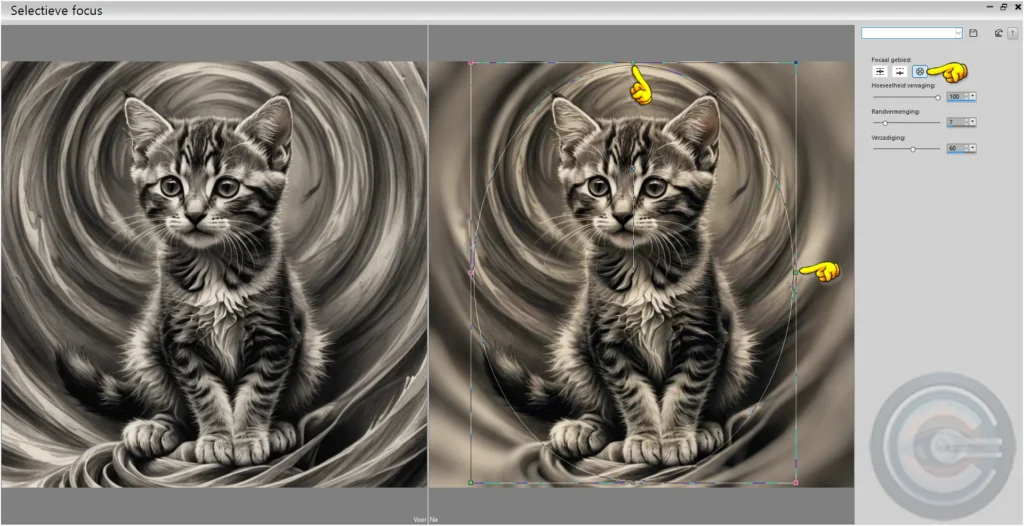
- Trek de ovaal uit totdat het net buiten de kat valt. Het laatste stukje staart selecteer je niet mee > Klik op OK
- Zet je voorgrondkleur op #637e98
- Gereedschap Penseel naar doel overgaan met deze instellingen

- Zet het penseel precies op het linkeroog van de kat en klik 3x > Doe hetzelfde met het rechteroog
- Effecten > Randeffecten > Accentueren
- Aanpassen > Kleurtoon en verzadiging > Levendigheid > Zet het schuifje op 70 > Herhaal 1x
- Afbeelding > Formaat wijzigen > Gebruik deze instellingen
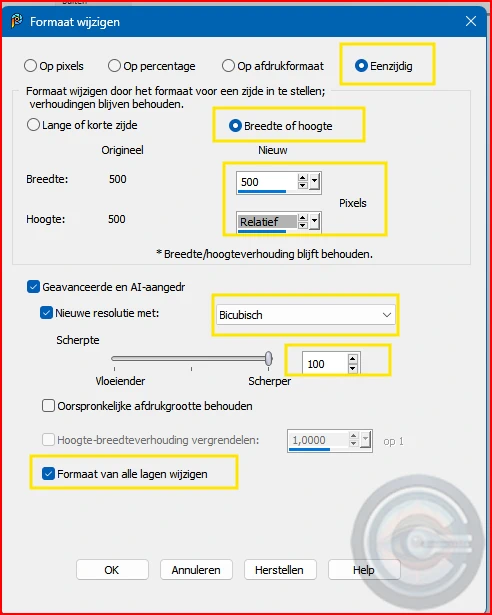
02.
- Afbeelding > Randen toevoegen > 50 pixels symmetrisch > Kleur wit
- Gereedschap Selecties > Cirkel > Modus toevoegen > Maak een kleine ronde selectie ergens rechts van de kitten, voor de achtergrond vervaagt > Selecties > Kopiëren > Niets selecteren
- Gereedschap Toverstaf > Klik in de witte rand
- Lagen > Nieuwe rasterlaag > Selecties > Plakken in selectie > Selectie laten staan
- Effecten > 3D Effecten > Ciseleren > Grootte 10 > Transparant > Kleur zwart (de kleur maakt verschil in het resultaat)
- Aanpassen > Vervagen > Radiaal vervagen > Draaien > Sterkte 10 > Ovaal aanvinken > rest op 0
- Effecten > Textuureffecten > Mozaïek-glas met deze instellingen
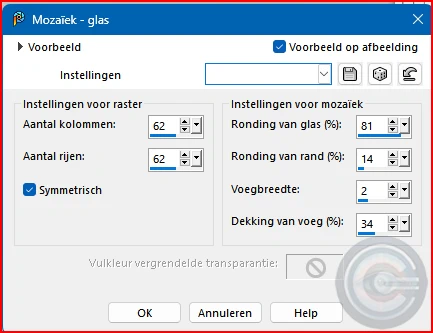
- Lagen > Nieuwe rasterlaag > Zet je voorgrondkleur op wit en vul de geselecteerde rand met wit > Lagenpalet > Zet de laagdekking op Verschil > Selecties > Niets selecteren
03.
- Afbeelding > Randen toevoegen > 50 pixels symmetrisch > Kleur #cba97d
- Gereedschap Selectie > Selectietype rechthoek > Trek een rechthoek om het bovendeel van de rand die je net gemaakt hebt > Bewerken > Kopiëren > Niets selecteren
- Selecties > Alles selecteren > Selecties > Wijzigen > Selectieranden selecteren > Binnen > Randbreedte op 20
- Lagen > Laag maken van selectie > Lagen > Plakken in selectie
- Aanpassen > Kleurtoon en verzadiging > Levendigheid > Schuifje op 70 > Selecties > Niets selecteren
- Herhaal stappen 1 t/m 5
04.
- Afbeelding > Randen toevoegen > 50 pixels symmetrisch > Kleur #cba97d
- Gereedschap Selectie > Selectietype rechthoek > Trek een rechthoek om de hele afbeelding van de kat, maar zonder de randen > Bewerken > Kopiëren > Niets selecteren
- Gereedschap Toverstaf > Klik in de rand > Bewerken > Plakken in Selectie
- Effecten > Randeffecten > Accentueren
- Verschuiving > Verschuivingen Horizontaal en Verticaal op 25 > Aangepast > Transparant > Selecties > Niets selecteren
- Afbeelding > Randen toevoegen > 10 pixels > Symmetrisch > kleur Zwart
- Lagen > Nieuwe rasterlaag > Watermerk > Samenvoegen > Alle lagen samenvoegen
- Afbeelding > Formaat wijzigen > Wijzig op percentage > 60% > Intelligent > Formaat van alle lagen wijzigen WEL aanvinken





